本文收集了网络上部分有关JQuery的精彩使用例子,在此统一展示供JQuery使用时的查询。
1. 选择网页元素jQuery的基本设计和主要用法,就是"选择某个网页元素,然后对其进行某种操作"。这是它区别于其他函数库的根本特点。
使用jQuery的第一步,往往就是将一个选择表达式,放进构造函数jQuery()(简写为$),然后得到被选中的元素。
选择表达式可以是CSS选择器:
也可以是jQuery特有的表达式:
2. 改变结果集
如果选中多个元素,jQuery提供过滤器,可以缩小结果集:
有时候,我们需要从结果集出发,移动到附近的相关元素,jQuery也提供了在DOM树上的移动方法:
3. 链式操作
选中网页元素以后,就可以对它进行某种操作。
jQuery允许将所有操作连接在一起,以链条的形式写出来,比如:
分解开来,就是下面这样:
这是jQuery最令人称道、最方便的特点。它的原理在于每一步的jQuery操作,返回的都是一个jQuery对象,所以不同操作可以连在一起。
jQuery还提供了.end()方法,使得结果集可以后退一步:
4. 元素的操作:取值和赋值
操作网页元素,最常见的需求是取得它们的值,或者对它们进行赋值。
jQuery使用同一个函数,来完成取值(getter)和赋值(setter)。到底是取值还是赋值,由函数的参数决定。
常见的取值和赋值函数如下:
取出或设置html内容 取出某个表单元素的值
需要注意的是,如果结果集包含多个元素,那么赋值的时候,将对其中所有的元素赋值;取值的时候,则是只取出第一个元素的值(.text()例外,它取出所有元素的text内容)。
5. 元素的操作:移动
如果要移动选中的元素,有两种方法:一种是直接移动该元素,另一种是移动其他元素,使得目标元素达到我们想要的位置。
假定我们选中了一个div元素,需要把它移动到p元素后面。
第一种方法是使用.insertAfter(),把div元素移动p元素后面:
$('div').insertAfter('p');
第二种方法是使用.after(),把p元素加到div元素前面:
$('p').after('div');
表面上看,这两种方法的效果是一样的,唯一的不同似乎只是操作视角的不同。但是实际上,它们有一个重大差别,那就是返回的元素不一样。第一种方法返回div元素,第二种方法返回p元素。你可以根据需要,选择到底使用哪一种方法。
使用这种模式的操作方法,一共有四对
6. 元素的操作:复制、删除和创建
复制元素使用.clone()。
删除元素使用.remove()和.detach()。两者的区别在于,前者不保留被删除元素的事件,后者保留,有利于重新插入文档时使用。
清空元素内容(但是不删除该元素)使用.empty()。
创建新元素的方法非常简单,只要把新元素直接传入jQuery的构造函数就行了:
7. 工具方法
除了对选中的元素进行操作以外,jQuery还提供一些工具方法(utility),不必选中元素,就可以直接使用。
如果你懂得Javascript语言的继承原理,那么就能理解工具方法的实质。它是定义在jQuery构造函数上的方法,即jQuery.method(),所以可以直接使用。而那些操作元素的方法,是定义在构造函数的prototype对象上的方法,即jQuery.prototype.method(),所以必须生成实例(即选中元素)后使用。如果不理解这种区别,问题也不大,只要把工具方法理解成,是像javascript原生函数那样,可以直接使用的方法就行了。
常用的工具方法有以下几种:
8. 事件操作
jQuery可以对网页元素绑定事件。根据不同的事件,运行相应的函数。
目前,jQuery主要支持以下事件:
以上这些事件在jQuery内部,都是.bind()的便捷方式。使用.bind()可以更灵活地控制事件,比如为多个事件绑定同一个函数:
有时,你只想让事件运行一次,这时可以使用.one()方法。
.unbind()用来解除事件绑定。
所有的事件处理函数,都可以接受一个事件对象(event object)作为参数,比如下面例子中的e:
这个事件对象有一些很有用的属性和方法:
event.pageX 事件发生时,鼠标距离网页左上角的水平距离
event.pageY 事件发生时,鼠标距离网页左上角的垂直距离
event.type 事件的类型(比如click)
event.which 按下了哪一个键
event.data 在事件对象上绑定数据,然后传入事件处理函数
event.target 事件针对的网页元素
event.preventDefault() 阻止事件的默认行为(比如点击链接,会自动打开新页面)
event.stopPropagation() 停止事件向上层元素冒泡
在事件处理函数中,可以用this关键字,返回事件针对的DOM元素:
有两种方法,可以自动触发一个事件。一种是直接使用事件函数,另一种是使用.trigger()或.triggerHandler()。
$('a').click();
$('a').trigger('click');
9. 特殊效果
jQuery允许对象呈现某些特殊效果。
常用的特殊效果如下:
.fadeIn() 淡入
.fadeOut() 淡出
.fadeTo() 调整透明度
.hide() 隐藏元素
.show() 显示元素
.slideDown() 向下展开
.slideUp() 向上卷起
.slideToggle() 依次展开或卷起某个元素
.toggle() 依次展示或隐藏某个元素
除了.show()和.hide(),所有其他特效的默认执行时间都是400ms(毫秒),但是你可以改变这个设置。
在特效结束后,可以指定执行某个函数。
更复杂的特效,可以用.animate()自定义。
.stop()和.delay()用来停止或延缓特效的执行。
$.fx.off如果设置为true,则关闭所有网页特效。
10. 如何创建嵌套的过滤器
11. 如何重用元素搜索
12 任何使用has()来检查某个元素是否包含某个类或是元素:
13. 如何使用jQuery来切换样式表
14. 如何限制选择范围(基于优化目的):
15. 如何正确地使用ToggleClass:
16. 如何设置IE特有的功能:
17. 如何使用jQuery来代替一个元素:
18. 如何验证某个元素是否为空:
19. 如何从一个未排序的集合中找出某个元素的索引号
20. 如何把函数绑定到事件上:
21. 如何追加或是添加html到元素中:
22. 在创建元素时,如何使用对象字面量(literal)来定义属性
23. 如何使用多个属性来进行过滤
24. 如何使用jQuery来预加载图像:
25. 如何为任何与选择器相匹配的元素设置事件处理程序:
26. 如何找到一个已经被选中的option元素:
27. 如何隐藏一个包含了某个值文本的元素:
28. 如果自动滚动到页面中的某区域
29. 如何检测各种浏览器:
30. 如何替换串中的词
31. 如何禁用右键单击上下文菜单:
32. 如何定义一个定制的选择器
33. 如何检查某个元素是否存在
34. 如何使用jQuery来检测右键和左键的鼠标单击两种情况:
35. 如何显示或是删除input域中的默认值
36. 如何在一段时间之后自动隐藏或关闭元素(支持1.4版本):
37 如何把已创建的元素动态地添加到DOM中:
38. 如何限制“Text-Area”域中的字符的个数:
39. 如何为函数创建一个基本的测试
40. 如何在jQuery中克隆一个元素:
41. 在jQuery中如何测试某个元素是否可见
42. 如何把一个元素放在屏幕的中心位置:
43. 如何把有着某个特定名称的所有元素的值都放到一个数组中:
44. 如何从元素中除去HTML
45. 如何使用closest来取得父元素:
46. 如何使用Firebug和Firefox来记录jQuery事件日志:
47. 如何强制在弹出窗口中打开链接:
48. 如何强制在新的选项卡中打开链接:
49. 在jQuery中如何使用.siblings()来选择同辈元素
50. 如何切换页面上的所有复选框:
51. 如何基于一些输入文本来过滤一个元素列表:
52. 如何获得鼠标垫光标位置x和y
53. 如何把整个的列表元素(List Element,LI)变成可点击的
54. 如何使用jQuery来解析XML(基本的例子):
55. 如何检查图像是否已经被完全加载进来
56. 如何使用jQuery来为事件指定命名空间:
57. 如何检查cookie是否启用
58. 如何让cookie过期:
59. 如何使用一个可点击的链接来替换页面中任何的URL
版权声明:本文为博主原创文章,未经博主允许不得转载。
 相关文章
相关文章
 精彩导读
精彩导读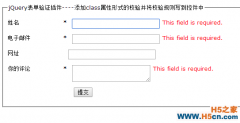
 热门资讯
热门资讯 关注我们
关注我们
